Excelでの逆算税計算(例付き)
逆税計算を実行して、税が追加される前の商品の価格を見つけることができます。
これを行うには、次の式を使用できます。
税抜価格 = 税引後価格 / (1 + 税率)
たとえば、商品の税引き後価格が14 ドルで、税率が7%であることがわかっているとします。
次の式を使用して、税金を追加する前の商品の価格を計算できます。
- 税引き前の価格 = 14 ドル / (1 +7%)
- 税引き前の価格 = 14 ドル / 1.07
- 税引き前の価格 = 13.08 ドル
税が追加される前のこの商品の価格は$13.08でした。
次の例は、この数式を使用して Excel で逆算税計算を実行する方法を示しています。
例: Excel での逆引き税計算
Excel に次の製品リストがあり、価格にはすでに税金が含まれているとします。
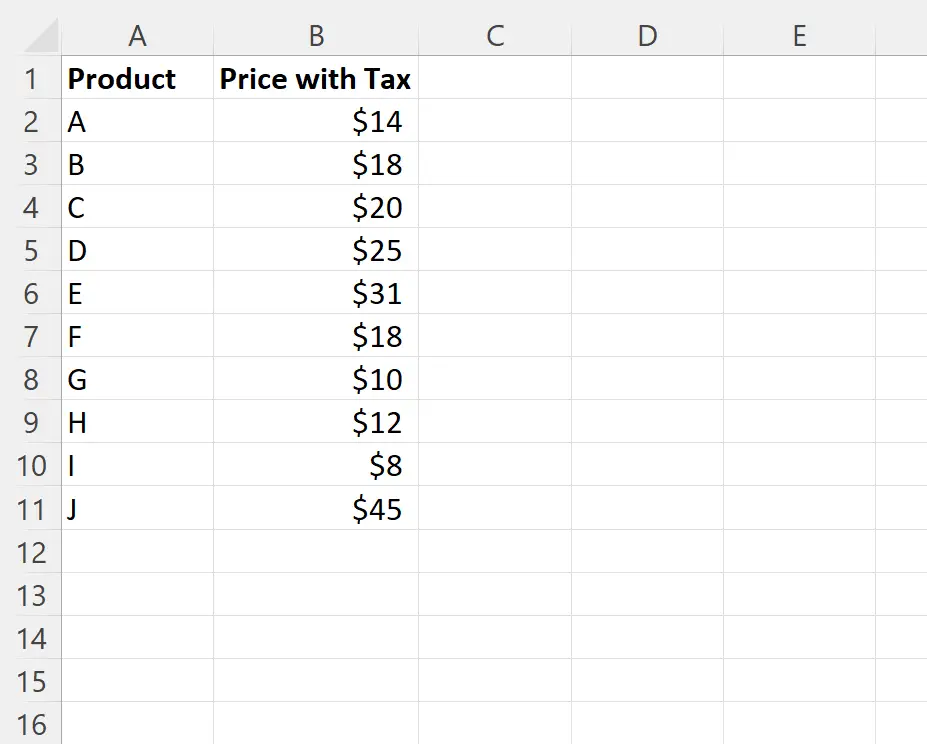
各商品の税率が 7% であることがわかっており、税金が追加される前の各商品の元の価格を知りたいとします。
この税率をセルF1に指定し、セルC2に次の数式を入力して、最初の製品の元の価格を求めることができます。
= B2 /(1+ $F$1 )
次に、この数式をクリックして、列 C の残りの各セルにドラッグします。
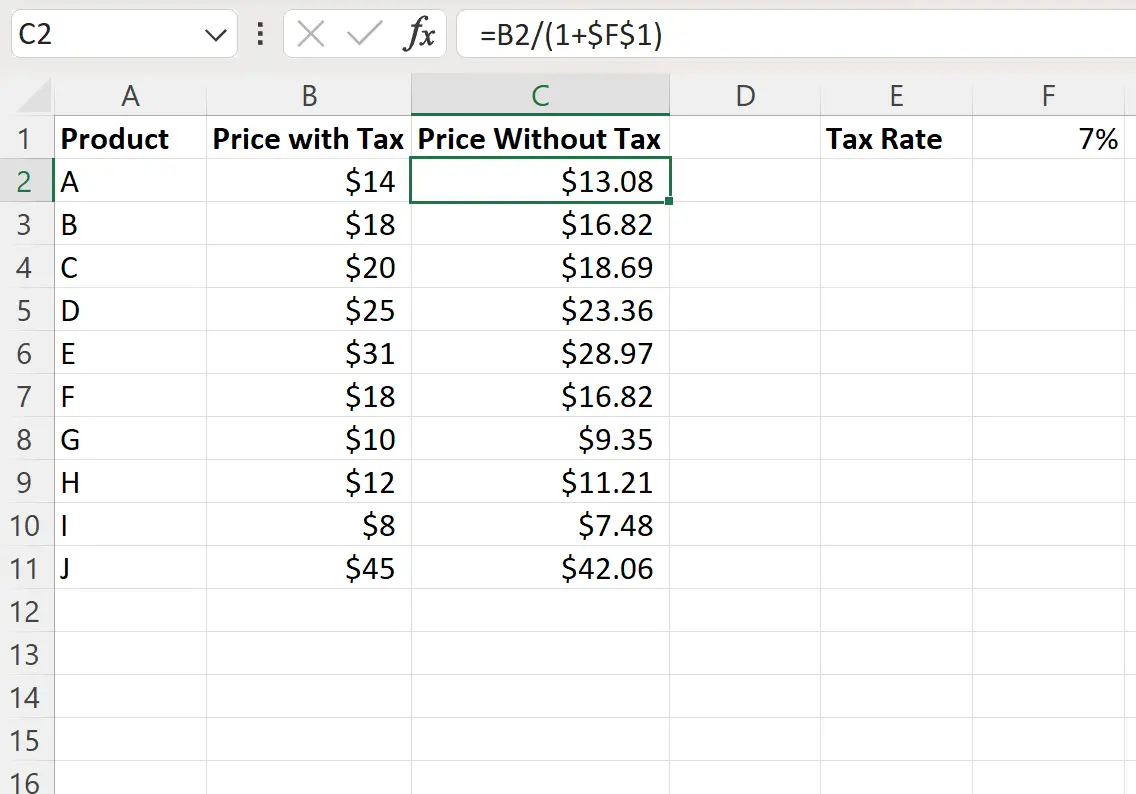
C 列には、7% の税が加算される前の各製品の価格が表示されます。
例えば:
- 税率 7% の 14 ドルの製品の価格は、税が追加される前で13.08 ドルでした。
- 税率 7% の 18 ドルの製品の価格は、税が追加される前で16.82 ドルでした。
- 税率 7% の 20 ドルの製品の価格は、税が追加される前で18.69 ドルでした。
等々。
追加リソース
次のチュートリアルでは、Excel で他の一般的なタスクを実行する方法について説明します。
Excel 列の値の上位 10% を見つける方法
Excelで累積パーセンテージを計算する方法
Excelで列にパーセンテージを乗算する方法